Uncharted 4 Fehlercode CE-34878-0 Lösung
In diesem Artikel werden wir versuchen, das Problem „Error Code CE-34878-0“ zu lösen, auf das Playstation-Spieler stoßen, während sie das Spiel Uncharted 4 ausführen.

Das bei Playstation-Konsolen häufig auftretende Problem „Error Code CE-34878-0“ beeinträchtigt das Öffnen anderer Spiele und verhindert deren Zugriff. Wenn Sie mit einem solchen Problem konfrontiert sind, können Sie die Lösung finden, indem Sie die folgenden Schritte ausführen.
Was ist der Uncharted 4-Fehlercode CE-34878-0?
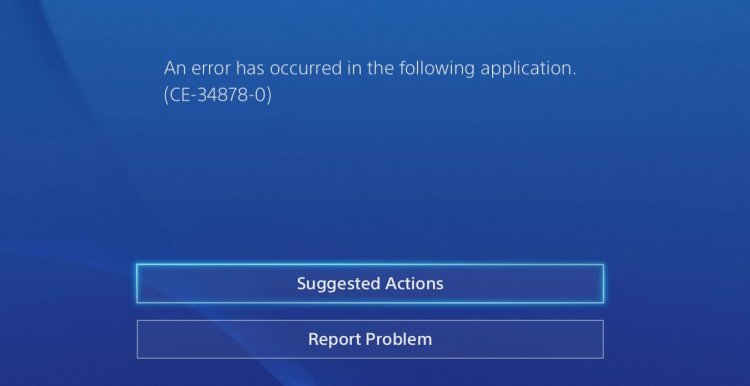
Das Problem „Error Code CE-34878-0“, auf das Playstation-Benutzer beim Ausführen eines beliebigen Spiels stoßen, kann auch das Spiel Uncharted 4 betreffen, viele Probleme mit sich bringen und den Zugriff einschränken.
Dieser Fehlercode kann auftreten, weil Ihr System nicht auf dem neuesten Stand ist. Dazu müssen Sie überprüfen, ob Ihr System auf dem neuesten Stand ist.
Sie müssen überprüfen, ob die Festplatte, die Sie Ihrem System hinzugefügt haben, original ist. Nicht originale Treiber können solche Probleme verursachen und den Zugriff einschränken.
Im Uncharted 4-Spiel kann eine fehlende oder falsche Datei vorhanden sein. Überprüfen Sie dazu, ob das Problem mit dem Update zusammenhängt, indem Sie nach Updates suchen.
Wie behebt man den Uncharted 4-Fehlercode CE-34878-0?
Wir werden versuchen, diesen Fehler zu beheben, indem wir einige Vorschläge zur Behebung dieses Fehlers machen.
1-) Schalten Sie Ihre Konsole aus und wieder ein
Jeder sofortige Fehler auf Ihrer Konsole kann viele Fehler verursachen und die Spiele möglicherweise nicht öffnen. Dazu können wir solche Probleme verhindern, indem wir Ihre Konsole aus- und wieder einschalten. So albern dieser Vorschlag auch klingen mag, er kann uns helfen, herauszufinden, was das Problem verursacht oder nicht.
2-) Systemsoftware aktualisieren
Wenn die Systemsoftware Ihrer Konsole nicht auf dem neuesten Stand ist, können solche Probleme in vielen Spielen auftreten. Überprüfen Sie dazu, ob die Systemsoftware Ihrer Konsole auf dem neuesten Stand ist. Wenn es nicht aktualisiert wird, starten Sie Ihr System neu und prüfen Sie, ob das Problem weiterhin besteht.
3-) Aktualisieren Sie das Spiel
Die Tatsache, dass das Spiel nicht auf dem neuesten Stand ist, kann solche Probleme verursachen. Überprüfen Sie dazu, ob das Spiel auf dem neuesten Stand ist. Wenn das Spiel nicht auf dem neuesten Stand ist, starten Sie Ihr System neu, indem Sie es aktualisieren. Nach diesem Vorgang können Sie überprüfen, ob das Problem weiterhin besteht.
4-) Erstellen Sie die Datenbank neu
Dieser Vorgang kann sowohl die Playstation 4-Konsole beschleunigen als auch uns vor möglichen Fehlern bewahren.
- Schalten Sie Ihre PS4 aus und verwenden Sie den Ruhemodus nicht.
- Halten Sie den Netzschalter gedrückt, bis Sie zwei kurze Pieptöne hören. Auf diese Weise wissen Sie, dass Sie den abgesicherten Modus aufgerufen haben.
- Verbinden Sie Ihren DualShock 4-Controller mit dem USB-Anschluss an der Vorderseite der PS4.
- Scrollen Sie im Menü nach unten, bis Sie die Option Rebuild Database erreichen.
- Drücken Sie die X-Taste, um den Neuaufbau zu starten.

Die Wiederherstellung der Datenbank kann Ihren Prozess verlängern, indem Sie die Zeit entsprechend der Fülle der Spiele auf Ihrer Konsole anpassen. Rebuild reorganisiert Ihre Festplatte, damit das System einfacher und schneller auf Ihre Dateien zugreifen kann. Eine richtig organisierte Datenbank kann Daten schneller laden und die Wahrscheinlichkeit verringern, dass Ihr Spiel einfriert oder die Framerate abfällt.
Diese Aktion kann viele Fehler verhindern und das Problem beseitigen. Wir können sowohl Fehler als auch Langsamkeit in der Konsole verhindern.
5-) Setzen Sie das System zurück
Wenn keine dieser Maßnahmen das Problem behoben hat, können wir das Problem möglicherweise beheben, indem wir Ihr PS4-System zurücksetzen. Dieser Vorgang löscht jedoch die gespeicherten Dateien im Spiel und Sie können nicht auf Ihre gespeicherten Daten zugreifen. Dazu können Sie diesen Vorgang durchführen, indem Sie Ihre gespeicherten Daten sichern.
- Öffnen Sie das Menü „Einstellungen“.
- Klicken Sie auf dem sich öffnenden Bildschirm auf die Option „Zurücksetzen“.
- Sie können Ihr System zurücksetzen, indem Sie im Zurücksetzen-Menü auf „PS4-System zurücksetzen“ klicken.
Dieser Vorgang kann je nach Füllstand der Spiele auf Ihrer Konsole einige Zeit in Anspruch nehmen.








![Wie behebe ich den YouTube-Server-Fehler [400]?](https://www.hatauzmani.com/uploads/images/202403/image_380x226_65f1745c66570.jpg)










